Microsoft Copilot과 같은 AI 도구가 일상 생활에서 더욱 보편화됨에 따라 이를 효과적으로 설정하고 사용하는 방법을 아는 것이 중요해졌습니다. Microsoft Copilot을 활용해 Excel 스프레드시트의 잠재력을 최대한 활용하는 방법을 소개합니다.

※ 이 글은 아래 기사 내용을 토대로 작성되었습니다만, 필자의 개인 의견이나 추가 자료들이 다수 포함되어 있습니다.
- 원문: How to Use Microsoft Copilot in Excel
- URL: https://www.bollyinside.com/articles/use-microsoft-copilot-in-excel/
Microsoft Copilot이란 무엇인가요?
Microsoft 계정이 있는 사람이라면 누구나 다양한 작업을 수행할 수 있는 무료 AI 도우미인 Microsoft Copilot을 얻을 수 있습니다(이전 Bing Chat). Windows 11 , Bing, Edge 등 다양한 Microsoft 제품을 통해 접근할 수 있습니다. 다음을 비롯한 다양한 작업을 수행할 수 있습니다.
- 창의적인 텍스트 형식 생성: 이 도구는 시, 코드, 스크립트, 음악, 이메일, 편지와 같은 창의적인 내용을 작성하는 데 도움이 됩니다.
- 질문을 잘 관리하세요: 질문이 모호하거나, 어렵거나, 이상하더라도 유용한 방식으로 답변할 수 있습니다. 긴 문서나 웹사이트의 내용을 요약해 보면 주요 내용을 빠르게 파악하는 데 도움이 될 수 있습니다.
- 언어 번역: 텍스트를 한 언어에서 다른 언어로 변경할 수 있습니다.
Microsoft Copilot 사용하는 방법
다음 순서를 통해 Excel에서 Microsoft Copilot을 사용할 수 있습니다.
- Excel에서 [파일] - [계정] - [라이선스 업데이트] 버튼을 클릭합니다.
- 대화상자에서 [로그인] 버튼을 누릅니다.
- Microsoft 365 및 Copilot Pro 구독 에 연결된 Microsoft 계정을 확인합니다.
- [닫기] 버튼을 누릅니다.
- 열려 있는 Microsoft 365 앱을 모두 닫습니다.
- Copilot Pro를 사용하려면 Excel을 다시 엽니다.
Excel에서 Microsoft Copilot 활용 방법
데이터 및 인사이트 분석
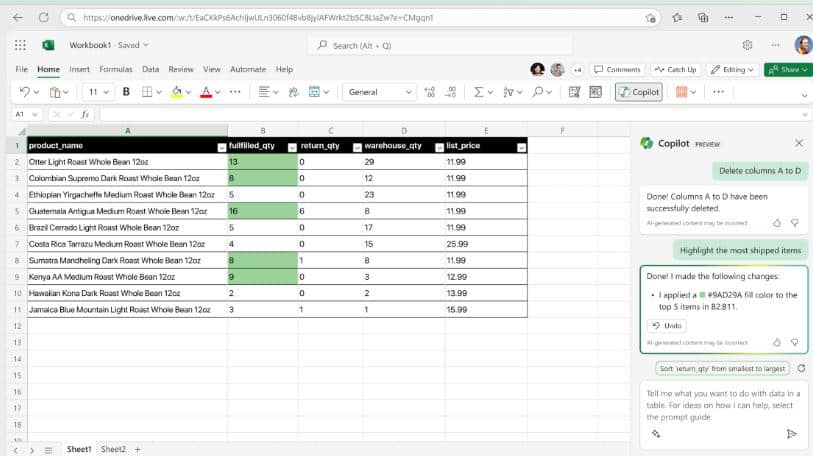
- 패턴 및 추세 찾기: Copilot은 데이터를 보고 요약, 차트, 피벗 테이블과 같은 통찰력을 자동으로 제공할 수 있습니다. 이상값을 찾을 수도 있습니다. Copilot에 질문을 하거나 데이터를 사용하여 프롬프트를 표시하도록 할 수 있습니다.
- 데이터 시각화: Copilot은 다양한 차트와 그래프를 만들어 복잡한 데이터 관계와 추세를 파악하는 데 도움을 줍니다. 이를 통해 인사이트를 더 쉽게 이해하고 공유할 수 있습니다.
- "What-If" 시나리오를 사용하여 더 깊이 파고들기: 데이터에 대해 'what-if'라는 가정 하에 질문을 하면 Copilot이 간단한 모델을 만들어 여러 가지 가능한 결과를 살펴보고 필요한 답을 찾을 수 있습니다.
데이터 탐색 및 이동
- 중요한 데이터 포인트 강조 표시: 데이터의 흥미롭거나 중요한 부분을 강조 표시하여 자동으로 관심을 끌 수 있습니다.
- 간편한 필터링 및 정렬: Copilot을 사용하면 특정 기준에 따라 데이터를 신속하게 필터링하고 정렬하여 시간과 노력을 아낄 수 있습니다.
수식 만들기
- 복잡한 수학에 대한 도움: Copilot은 원하는 결과를 기반으로 데이터에 적합한 수식(formula)을 제안할 수 있습니다. 이렇게 하면 계산이 더 쉬워지고 시간이 절약됩니다.
Microsoft Copilot 활용 모범 사례
효과적인 프롬프트 작성 방법
- 세부 사항이 매우 중요: 프롬프트는 명확하고 간결하게 작성하세요. "내 데이터를 요약해 주세요"가 아니라 "지난 1년간 지역별 판매 추세를 요약해 주세요"라고 요청하세요.
- 배경 지식을 제공: 찾고자 하는 데이터 범위, 형식 또는 인사이트 등 Copilot이 알아야 할 내용을 알려주세요. 프로그램에 "중복 항목을 표시하지 마세요"라고 말하는 대신 "중복 항목을 제거하세요"라고 말하세요.
인사이트 활용하기
- 개방형 질문의 경우, "가장 많이 팔리는 상위 5개 제품은 무엇인가요?"와 같이 단순한 숫자 대신 인사이트를 요청하세요. 또는 "내 데이터에 이상값이 있나요?"와 같은 질문도 가능합니다.
- '인사이트 얻기' 제안을 확인하세요. Copilot은 데이터를 기반으로 종종 흥미로운 질문을 제안합니다. 이러한 질문을 살펴보고 명확하지 않은 패턴이나 추세를 찾아보세요.
- 더 자세히 알아보세요: Copilot의 제안을 출발점으로 삼으세요. 특정 사항에 대해 더 자세히 알아보려면 후속 질문을 하세요.
자주 묻는 질문
Excel의 Copilot은 무료인가요?
개인은 무료 Copilot 환경을 통해 기본 기능, 웹 기반 지원 및 비즈니스 데이터 보안에 액세스할 수 있습니다. 반면에 Word, PowerPoint 및 Teams에서는 Copilot 기능을 사용할 수 없습니다(Microsoft 365 Copilot에 가입 필요/월 30달러).
Excel에서 AI를 어떻게 활성화하나요?
버튼이나 마우스 올려두기(hovering), 단축키(Ctrl+K, Ctrl+I)를 이용해 AI 설명을 들을 수 있습니다.
Copilot은 Office 365에 포함되어 있나요?
Microsoft 365 E3, E5, A3, A5, Business Premium 및 Business Standard용 Copilot을 얻을 수 있습니다. Office 365 E3 및 E5용으로도 다운로드할 수 있습니다. M365 F3 라이선스가 있는 일선 직원은 이를 사용할 수 없습니다.
'Excel' 카테고리의 다른 글
| Excel에서 숫자 범위를 만드는 3가지 방법 (6) | 2024.02.15 |
|---|---|
| Google 스프레드시트와 Excel – 어떤 스프레드시트가 좋을까요? (8) | 2024.02.13 |
| Excel로 3초 만에 히트맵 만드는 방법 ㅡ 3가지 방식으로 히트맵 만들기 (113) | 2024.02.12 |
| Excel 수식 오류에 대처하는 10가지 방법 (11) | 2024.02.12 |
| Microsoft Excel에서 열 숨기기를 해제하는 5가지 쉬운 방법 (8) | 2024.02.06 |


